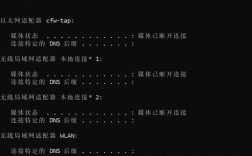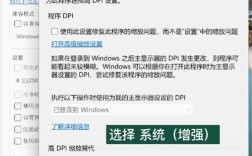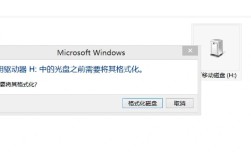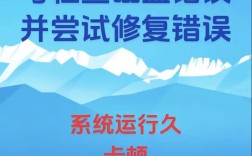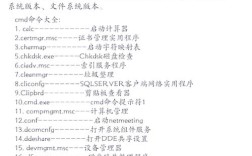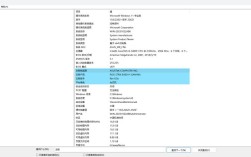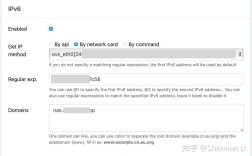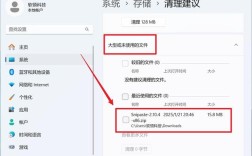dll文件修复命令是Windows操作系统中用于解决动态链接库(DLL)文件丢失、损坏或注册错误的重要工具,当系统或应用程序因DLL文件问题出现异常时,用户可通过特定命令进行修复,恢复系统正常运行,以下将从常见修复命令、操作步骤及注意事项等方面进行详细说明。
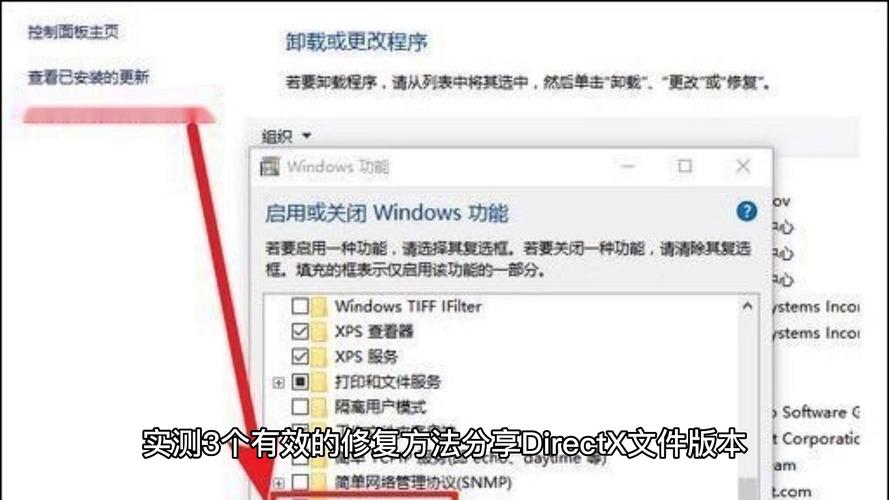
在Windows系统中,DLL文件是程序运行的关键组件,若其缺失或损坏,可能导致程序无法启动、系统报错甚至崩溃,针对此类问题,微软提供了多种命令行修复方式,其中最常用的是系统文件检查器(SFC)和部署映像服务和管理工具(DISM),SFC命令可扫描并修复受保护的系统文件,包括DLL文件;而DISM命令则用于修复系统映像,解决SFC无法修复的深层问题,两者结合使用可提高修复成功率。
使用SFC命令修复DLL文件的步骤如下:首先以管理员身份打开命令提示符或PowerShell,可通过在开始菜单搜索“cmd”或“powershell”,右键点击选择“以管理员身份运行”;然后在命令行中输入“sfc /scannow”并按回车键,系统将开始扫描受保护的系统文件,过程可能需要10-15分钟,期间请勿关闭命令窗口;扫描完成后,SFC会自动修复找到的问题,若提示“Windows资源保护找到了损坏文件并成功修复”,则说明DLL文件已修复;若提示“Windows资源保护无法修复某些文件”,则需要结合DISM命令进一步修复。
DISM命令的操作步骤与SFC类似,同样需要管理员权限的命令提示符或PowerShell窗口,输入“DISM /Online /Cleanup-Image /RestoreHealth”并执行,该命令会使用Windows更新服务下载系统文件替换损坏的文件,修复过程可能更耗时,具体取决于网络速度,完成后,建议再次运行SFC命令,确认是否完全修复问题,需要注意的是,DISM命令需要稳定的网络连接,且在修复过程中确保系统电源稳定,避免因断电导致修复失败。
除上述命令外,针对特定DLL文件的缺失问题,还可使用regsvr32命令手动注册DLL文件,若提示“msvcr120.dll缺失”,可将该DLL文件复制到系统目录(如C:\Windows\System32),然后在命令提示符中输入“regsvr32 msvcr120.dll”并执行,若弹出“DllRegisterServer in msvcr120.dll succeeded”提示,则注册成功,但需注意,手动注册前需确保DLL文件来源可靠,避免因文件版本不匹配或携带恶意代码导致系统风险。
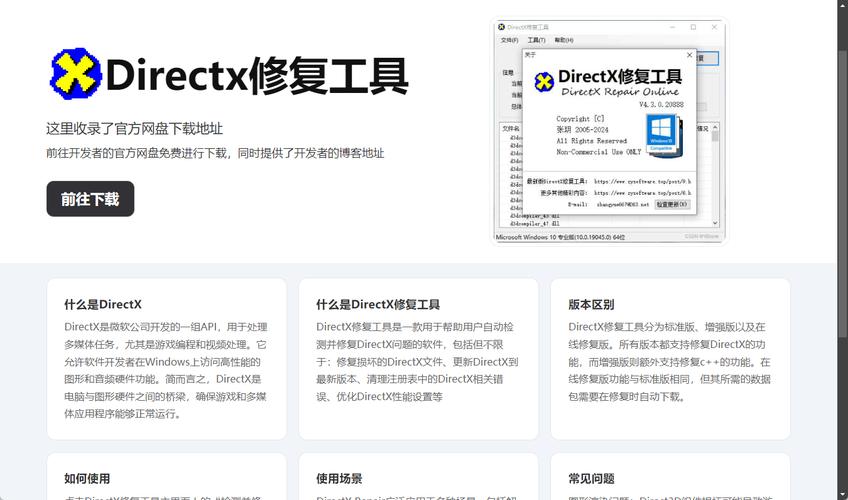
以下是不同修复命令的适用场景及特点对比:
| 命令类型 | 适用场景 | 优点 | 缺点 |
|---|---|---|---|
| SFC (sfc /scannow) | 轻度DLL损坏、系统文件异常 | 操作简单,修复基础问题 | 无法修复因系统映像损坏导致的问题 |
| DISM | SFC修复失败、系统映像损坏 | 深层修复,依赖Windows更新 | 需要网络连接,耗时较长 |
| Regsvr32 | 特定DLL文件注册错误或缺失 | 针对性强,快速解决局部问题 | 需手动定位文件,存在版本兼容风险 |
在使用DLL修复命令时,需注意以下事项:确保操作前备份重要数据,避免修复过程中意外丢失;优先通过官方渠道或可信赖的来源获取缺失的DLL文件,切勿从不明网站下载,以防恶意软件;若问题仅出现在特定应用程序,可尝试重新安装该程序,通过安装过程自动修复关联的DLL文件;修复后若问题依旧,可能是硬件故障(如硬盘坏道)导致,需进一步排查硬件健康状态。
相关问答FAQs:
Q1:运行SFC命令提示“Windows资源保护无法修复某些文件”怎么办?
A:遇到此情况可先尝试使用DISM命令修复系统映像,具体步骤为以管理员身份打开命令提示符,输入“DISM /Online /Cleanup-Image /RestoreHealth”并执行,完成后重启电脑再次运行SFC命令,若仍无法修复,可考虑使用系统还原来恢复到问题出现前的状态,或重置系统(保留个人文件)。
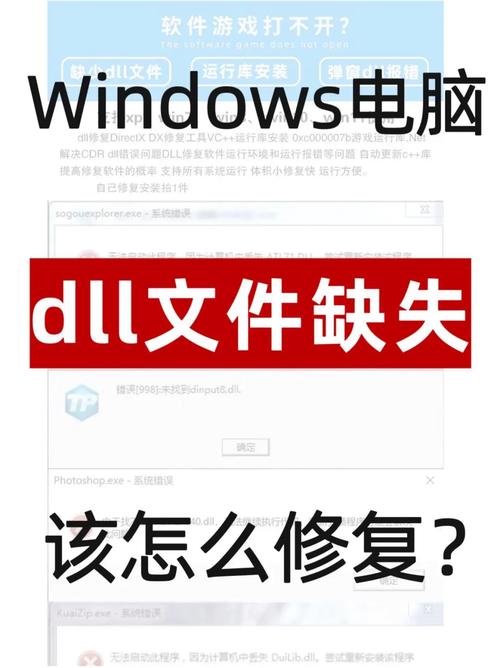
Q2:手动下载DLL文件后使用regsvr32注册失败,可能的原因有哪些?
A:注册失败通常由以下原因导致:一是DLL文件版本与系统不匹配,需下载对应系统版本(32位或64位)的文件;二是DLL文件损坏,建议重新下载;三是文件权限不足,需确保将DLL文件复制到系统目录(C:\Windows\System32)并赋予完全控制权限;四是DLL文件依赖的其他组件缺失,需先修复关联组件后再尝试注册。